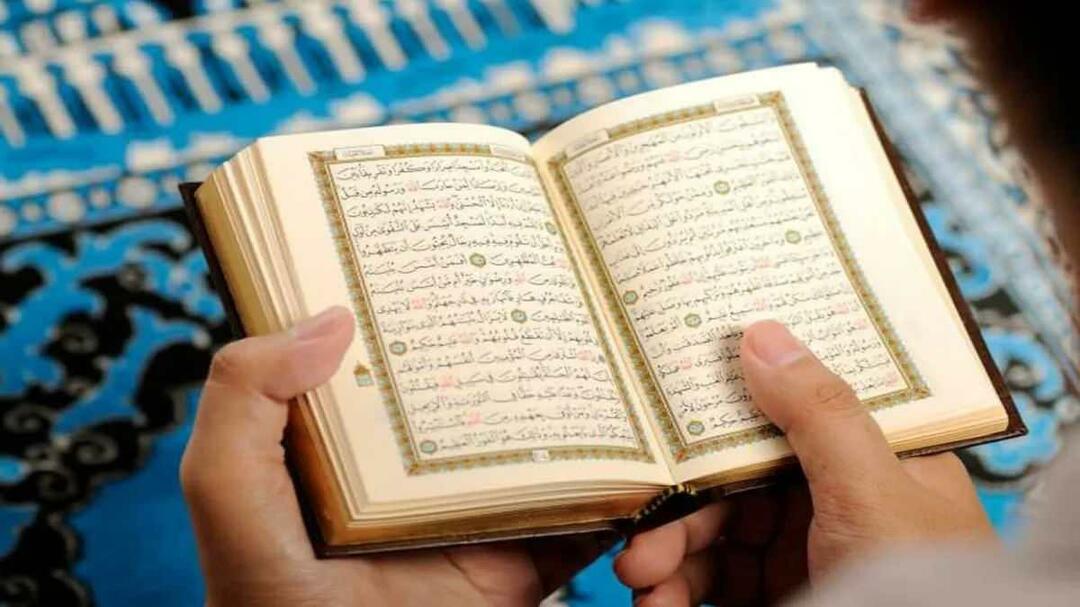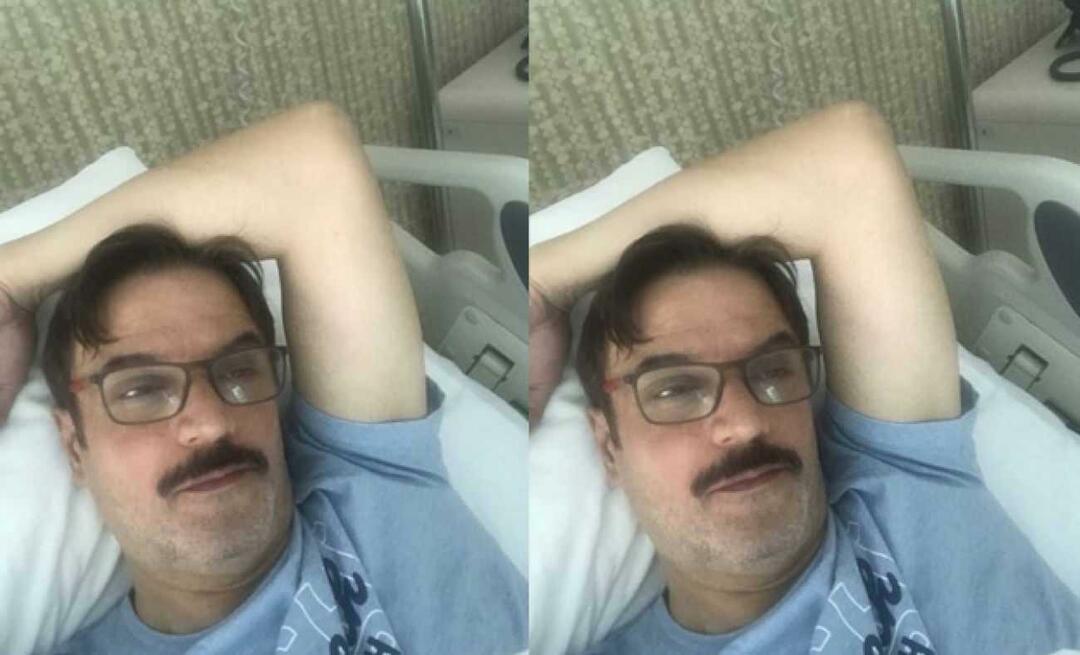Utolsó frissítés dátuma

A „Nem sikerült csatlakozni az Instagramhoz” hibaüzenet megakadályozza, hogy bejelentkezzen az Instagramba. Itt megtudhatja, hogyan javíthatja ki a csatlakozási problémát.
Nem tudtunk csatlakozni az Instagramhoz – ez nem egy olyan hiba, amelyet látni szeretne, amikor bejelentkezik az Instagramba. Amint azt egyértelműen sugallja, a kapcsolat hiánya azt jelenti, hogy nem tud bejelentkezni, vagyis egyáltalán nem használhatja az alkalmazást.
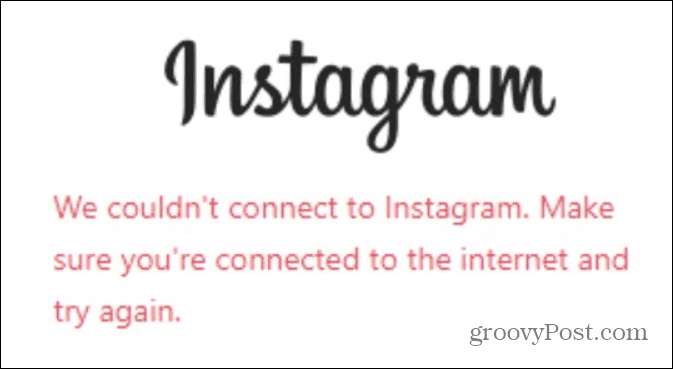
Ennek számos oka lehet. Ha a „nem tudtunk csatlakozni az Instagramhoz” hiba kijavításával küzd, kövesse az alábbi lépéseket a javításhoz.
Győződjön meg arról, hogy az eszköz csatlakozik az internethez
Internet- vagy adatkapcsolata az egyik első hely, ahol elkezdheti a hibaelhárítást. Lehet, hogy nyilvánvalónak hangzik, de ellenőrizze még egyszer, hogy megvan-e Wi-Fi és mobil adatok kapcsolat engedélyezve van a mobileszközön.
Ezt is ellenőriznie kell Repülőgép üzemmód le van tiltva.

Ha asztali számítógépet használ, győződjön meg arról, hogy számítógépe csatlakozik a számítógéphez
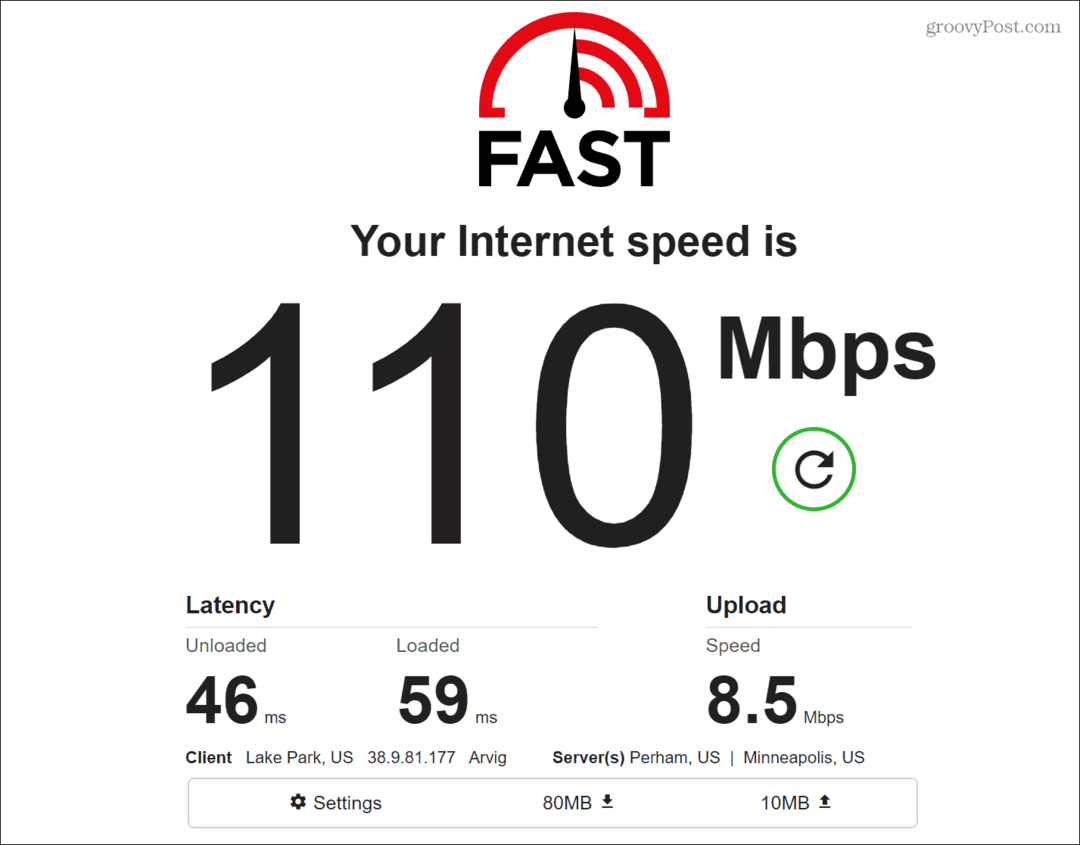
Ha egyáltalán nem jön létre a kapcsolat, kapcsolja újra a modemet és az útválasztót (vagy a kombinációt, ha ezt kapta az internetszolgáltatótól). Miután a hálózati berendezés elindult, indítsa újra a számítógépet vagy más eszközöket, és ellenőrizze, hogy van-e kapcsolat.
Ellenőrizze, hogy az Instagram nem működik-e
Mielőtt túlságosan belemerülne a hibaelhárítási lépésekbe, ellenőrizze, hogy az Instagram nem működik-e. Ha igen, akkor nem tehetsz mást, mint megvárod, amíg visszatér.
Használjon harmadik fél webhelyét, például Downdetektor aktuális állapotának ellenőrzéséhez ill OutageReport hogy megnézze, nem volt-e mostanában probléma a szolgáltatás leállásával.
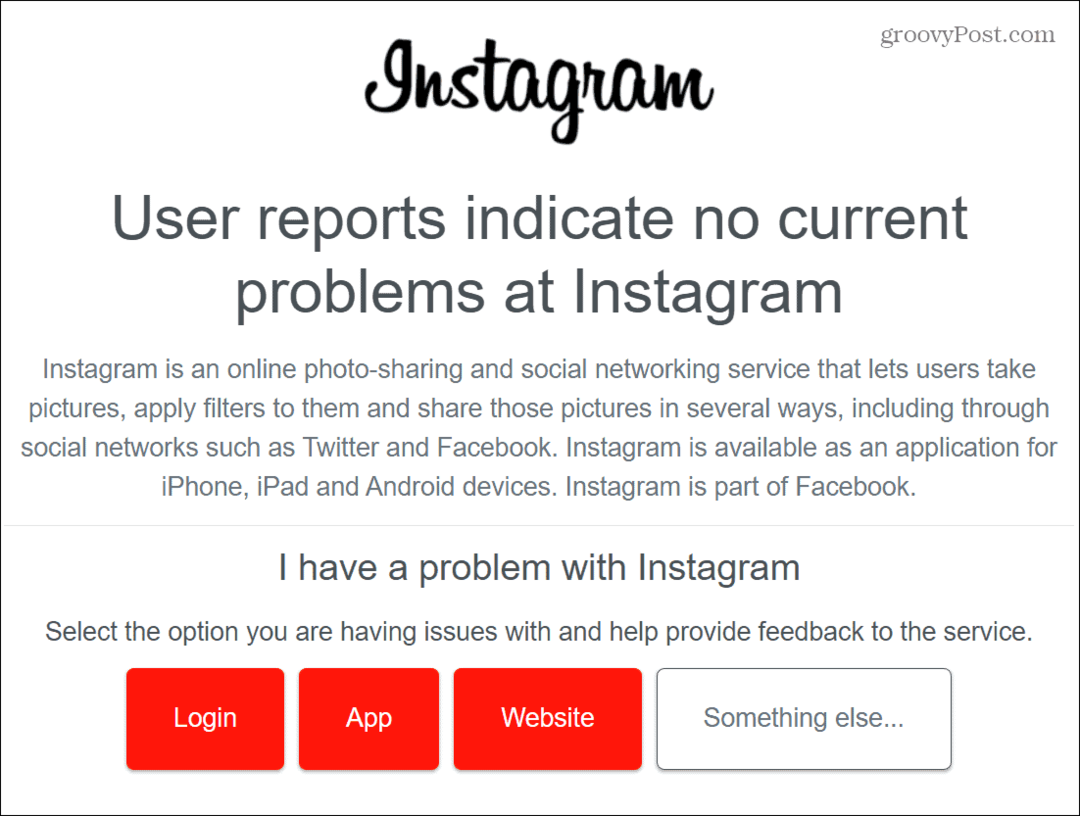
Frissítse és indítsa újra az Instagram alkalmazást
Érdemes megnéznie az alkalmazást a mobileszközén, ha rendelkezik adatkapcsolattal és megfelelő sebességgel. A csatlakozási probléma oka lehet az alkalmazás hibája; csak frissítésre van szüksége.
Ha Apple-t használ, nézze meg, hogyan kell frissítse az alkalmazásokat iPhone-ján. Vagy ha Ön Android-felhasználó, tájékozódjon a alkalmazások frissítése Android-eszközén.
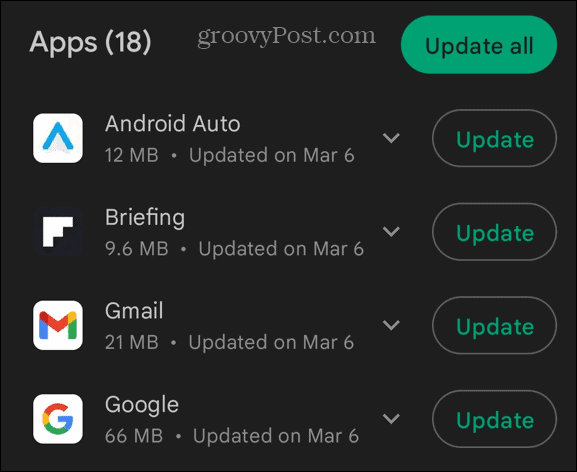
Miután megvan a legújabb alkalmazásfrissítés, indítsa újra, és nézze meg, hogy hibamentesen tudja-e használni.
Indítsa újra az eszközt
Ha a hiba továbbra is megjelenik asztali számítógépén vagy mobileszközén, akkor a telefonnal, táblagéppel vagy számítógéppel lehet probléma. Egy egyszerű újraindítás segíthet a probléma megoldásában, és visszatérhet az Instagramhoz.
Ha régebbi iPhone-ja van, nézze meg, hogyan kell indítsa újra az iPhone X-et 12-ig, vagy újabb modelleknél tanuld meg indítsa újra az iPhone 13 vagy 14 készüléket. Az Android-eszközök újraindítása modellenként változó, de általában a bekapcsológomb és a hangerő növelése vagy a hangerő csökkentése gomb lenyomásával jár.
Ha nem biztos benne, nézze meg a gyártó támogatási webhelyét.
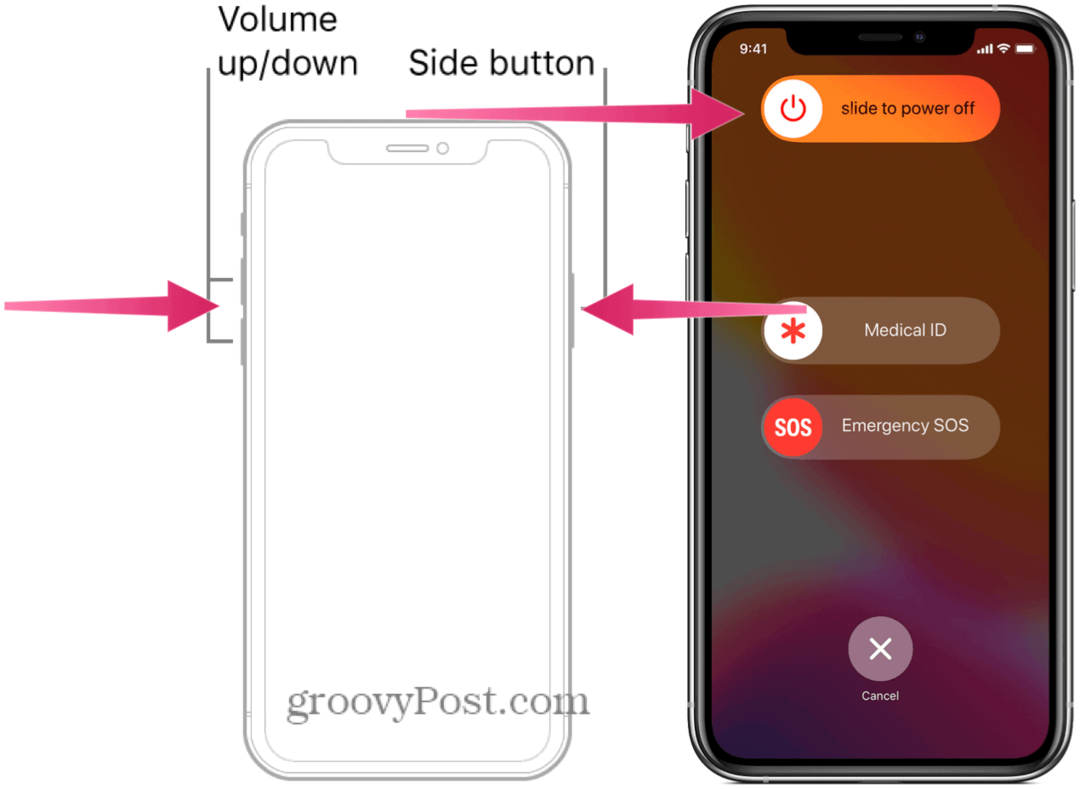
Ha a hibaüzenetet az asztalon látja, nézze meg hogyan kell újraindítani a Windows 11-et, vagy ha még nem 11 éves, akkor megteheti indítsa újra a Windows 10-et.
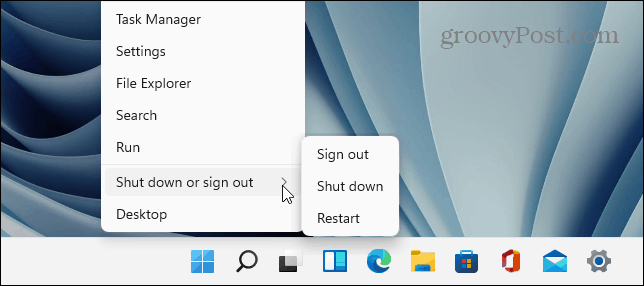
Törölje az alkalmazásadatokat és a gyorsítótárat Androidon
Az Instagram gyorsítótárának törlése kijavíthatja a csatlakozási hibát, és javíthatja az alkalmazás teljesítményét, ha Android-eszközt használ.
Az Instagram gyorsítótárának törlése Androidon:
- Dob Beállítások telefonon vagy táblagépen.
- Görgessen a Beállítások között, és válassza a lehetőséget Alkalmazások elemre vagy Alkalmazások és értesítések.
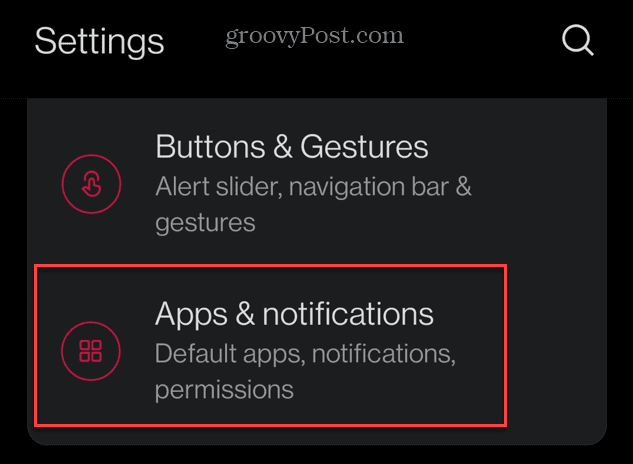
- Választ Instagram a telepített alkalmazások listájából.
- Érintse meg a Tárolás
- Koppintson a Gyorsítótár törlése gombra.
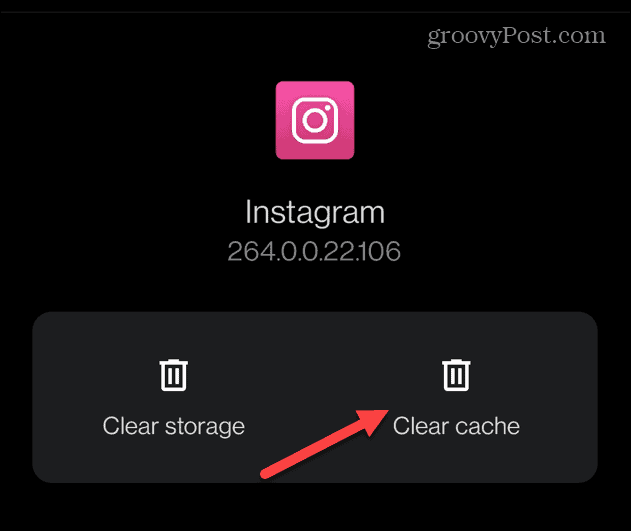
A gyorsítótár törlése után próbálja meg újraindítani az alkalmazást, és ellenőrizze, hogy a hiba megszűnt-e. Vegye figyelembe, hogy az alkalmazás a gyorsítótár törlése után is jobban teljesít.
Jegyzet: Az iPhone nem tartalmaz lehetőséget az Instagram gyorsítótárának törlésére. A gyorsítótár-fájlok eltávolításának egyetlen módja az alkalmazás eltávolítása, és egy új verzió újratelepítése az App Store-ból. Valójában az alkalmazás újratelepítése Androidon egy másik lehetőség, amelyet figyelembe kell venni, amikor megpróbálja kijavítani ezt a hibát.
Az alkalmazás újratelepítése után a kapcsolódási hiba megszűnik, és újra be kell jelentkeznie a fiók hitelesítő adataival.
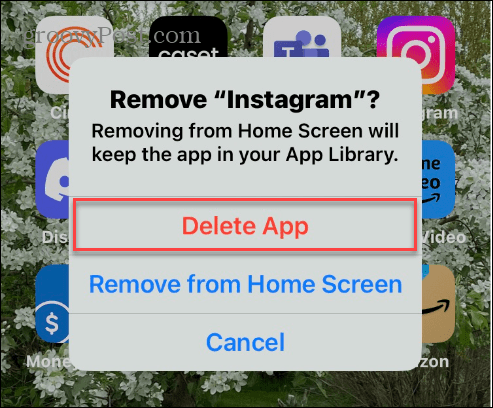
Kapcsolja ki a VPN-t
Ha VPN-t használ számítógépén vagy mobileszközén, a VPN kikapcsolását gyakran figyelmen kívül hagyják. Amikor VPN-t használ, pl Privát internet-hozzáférés (PIA), például, és nem tud eljutni egy webhelyre, feltételezheti, hogy nem működik. A VPN kikapcsolása és újracsatlakozása azonban megoldhatja a csatlakozási problémát.
A VPN letiltásának, szüneteltetésének vagy „szundijának” folyamata szolgáltatásonként eltérő, de ezt általában az asztali alkalmazásból is megteheti.
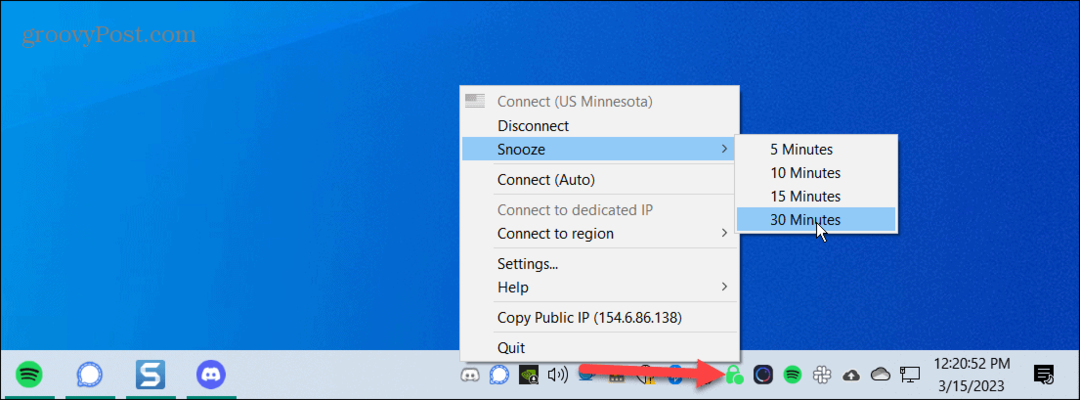
Vagy indítsa el a VPN-t mobileszközén, és győződjön meg róla, hogy le van tiltva.

A VPN letiltása vagy szüneteltetése után indítsa el az Instagram alkalmazást, vagy keresse fel az asztali webhelyet, és nézze meg, hogy hiba nélkül tud-e csatlakozni a szolgáltatáshoz.
Hozzon ki többet Instagram-élményéből
A „Nem tudtunk csatlakozni az Instagramhoz” hibaüzenetet kaphat, amikor bejelentkezik, vagy asztali számítógépén vagy mobileszközén használja az Instagramot. A fenti lehetőségek valamelyikének használatával azonban javítani kell. Ne feledje, ha az Instagram nem működik, nem tehet semmit. Meg kell várnia, amíg a szolgáltatás visszatér.
Akár új, akár tapasztalt felhasználó, aki többet szeretne kihozni a szolgáltatásból, nézze meg, hogyan üzenet küldésének visszavonása az Instagramon. Vagy ha nem akarja, hogy mások tudják, hogy online vagy, megteheti elrejteni állapotát az Instagramon.
Sajnos a hibák kijavítása az Instagram élmény része lehet. Például szükség lehet rá javítsa ki, hogy az Instagram zene nem működik.